Оказалось, что такой вроде бы простой вопрос беспокоит многих людей. Видимо, тем людям, которые переходят с Windows XP на более новую версию данной ОС, не хватает значка «Свернуть все окна» в панели задач. Давайте разберемся с этой проблемой.
Горячие клавиши
Для начала рассмотрим, как свернуть все с помощью клавиатуры. Тут проще простого. Нажимаем сочетание клавиш Win+D и они сворачиваются. Чтобы вернуть все обратно, снова нажимаем Win+D . Примечание: клавиша «Win» находится в левом нижнем углу возле клавиши Ctrl. На ней еще изображены четыре небольших квадратика.
С помощью значка
Создание файла
Теперь я вас научу, как сделать классический значок для сворачивания окон, как в Windows XP. Для этого кликаем правой кнопкой мыши по рабочему столу и из выпавшего списка выбираем пункт «Создать – Текстовый документ»
Называем его так, чтобы в дальнейшем вам было понятно для чего он нужен, и открываем файл: Копируем внутрь текстового документа следующие выражения: [Shell]
Как свернуть все окна и приложения на рабочем столе одним кликом в Windows 11 и 10 ?
Command=2
IconFile=explorer.exe,3 Жмем «Файл – Сохранить как» :
В открывшемся окне выбираем тип файла: Все файлы. Дальше укажите имя файла: оно может быть любое, главное в конце допишите расширение .scf . Ну и место – это, естественно, рабочий стол. У нас на рабочем столе появляется горячо любимый нами значок:
Закрепление в Проводнике
Перетаскиваем его мышкой на панель задач. У нас появляется подсказка «Закрепить в Проводник» . Это именно то, что нам нужно. Кликаем правой кнопкой по значку проводника в панели задач (в виде папки) и наблюдаем наш значок «Свернуть все окна». Нажав на него окна свернутся. Если еще раз нажать, то они вернутся на место.
Специальная кнопка
И напоследок, хотелось бы показать или напомнить о стандартной кнопке «Свернуть все окна» в Windows 7. Посмотрите чуть правее панели задач и сразу за часами вы увидите едва заметный прямоугольник, который и есть ни что иное, как нужная нам кнопка. Подробнее про работу и основные элементы панели задач Windows можно прочесть в статье по ссылке. Источник
Как свернуть все окна в Windows при помощи горячих клавиш
При открытии большого количества окон в Windows есть возможность свернуть их все сразу, причем, с помощью горячих клавиш. Такой способ подходит для любой версии операционной системы. Более того, можно создать ярлык, который позволит сворачивать окна при клике на него. Такой вариант пригодится, если клавиатура по каким-либо причинам отказывается работать надлежащим образом.
Горячие клавиши для сворачивания окон Wndows
- в левом нижнем углу клавиатуры есть кнопка Win, на которой изображен логотип Windows, она нажимается и удерживается;
- далее находим английскую букву D, после чего нажимается один раз.
Такая нехитрая комбинация клавиш позволяет свернуть все активные окна, сразу выбросив пользователя на рабочий стол. Выглядит она как Win+D. Стоит отметить, что развернуть все окна можно с помощью такой же комбинации.
Как свернуть все окна Windows (горячие клавиши, кнопка, меню)?
Если, к примеру, клавиша D отказывается работать должным образом, можно воспользоваться несколько иной комбинацией. Осуществляется она следующим способом:
- чтобы свернуть все активные окна, требуется зажать кнопки Win+M;
- чтобы развернуть их, нажимается сочетание клавиш Shift+Win+M.
Стоит отметить, что клавишу Shift на клавиатуре можно использовать любую, как с левой, так и с правой стороны.
Существует еще несколько комбинаций горячих клавиш, которые также помогают упростить работу за компьютером.
- Win+Home. Используется для сворачивания всех окон, кроме того, в котором работает пользователь.
- Пробел+Alt+C. Комбинация помогает в процессе переключения на необходимое окно, сворачивая их по одному. Не всегда срабатывает, потому как у некоторых программ используется для вызова иных действий. Например, в программе Photoshop такое сочетание открывает внутреннее действие самой программы.
- Alt+Tab. Пригождается для того чтобы просто переключаться между запущенными окнами, без осуществления их сворачивания. Отображается панель навигации, а каждое нажатие кнопки Tab при удержании клавиши Alt перемещает рамку выделения.
Сворачивание всех окон в один клик
Свернуть окна в Windows можно и более простым способом, о котором подозревают далеко не все. В правом нижнем углу панели задач, возле часов (а в Windows 10 – возле значка уведомлений) расположен небольшой вертикальный прямоугольник, клик по которому мгновенно сворачивает все активные окна и предоставляет пользователю рабочий стол. Кроме того, повторный клик по этому блоку разворачивает все активные окна, а щелчок правой кнопкой мыши по этому же прямоугольнику открывает дополнительное меню.

Стоит отметить, что Windows XP не обладает подобным функционалом. Однако, свернуть все окна одним кликом в ней тоже можно, соответствующая кнопка находится рядом с меню «Пуск» и отображается в виде карандаша на листе бумаги.
Использование ярлыка «Свернуть все окна»
Сворачивание всех окон можно осуществить при помощи вручную созданного ярлыка. Подойдет такой способ больше для Windows XP. В более поздних версиях ОС подобный вариант может не получиться, ведь у них уже есть встроенный функционал для этих целей.
Для создания ярлыка нужно проделать несколько нехитрых действий.
Создать текстовый документ с форматом «txt». Делается это посредством клика по свободному месту рабочего стола правой кнопкой мыши. В открывшемся меню выбирается пункт «Создать», а в нем – «Текстовый документ».

Открываем файл, набираем или вставляем через буфер обмена (функцией копировать/вставить) следующее:

Далее документ сохраняется посредством меню «Файл», в котором выбирается пункт «Сохранить как…» Открывается соответствующее окно, где файлу присваивается любое имя, после точки расширение с «txt» меняется на «scf», а также выбирается кодировка «UTF-8» и тип файла «Все».

После всех вышеприведенных манипуляций на рабочем столе появится значок в виде карандаша на листе бумаги, который стоит закрепить на панели задач.
Существует определенное количество различных способов для сворачивания всех окон в Windows, поэтому каждый пользователь выберет именно то, что подойдет именно ему.
Ну где же эта «кнопка свернуть все окна» в Windows 7?
Да, давно это было, но, тем не менее, возможно, окажется вам полезным. Давайте начинать.
Windows 7 свернуть все окна
Все началось с того, что после перехода с XP на 7 ощущался некоторый дискомфорт. Оно и понятно, действие-то популярное. Возник вопрос: «Что делать»? На тот момент самым простым решением оказалось использование горячих клавиш (признаюсь, для меня это лучшее решение и по сей день), поэтому с них мы и начнем. Кстати, в windows 7 много полезных сочетаний кнопок, об этом у меня есть отличная статья!
Так вот, есть два варианта. Первый: «кнопка Windows»+ D. Комбинация клавиш свернет все окна.
Ежели кто не знает: «кнопка Windows» — это такая кнопка на клавиатуре, на которой нарисован логотип операционной системы. Комбинация клавиш — это значит одну нажали и удерживаем, в это же время нажимаем вторую. Получается как бы комбинация клавиш. И если эта комбинация выполняет какое-то действие, эти клавиши называют «горячие».
Второй способ: «кнопка Windows» + M опять же свернет все окна. А вот сочетание «кнопка Windows»+Shift+M, вернет окна на их место. Это тоже достаточно удобно.
В принципе, на этом можно было бы и заканчивать статью, но есть ещё способы! Дело в том, что примерно через год после начала пользования этой операционной системой, значек свернуть все окна нашелся. Да, он действительно есть на панели «Пуск»! Только вот располагается он максимально скрытно, справа от времени и даты. Как говорится, можно было бы и правее, просто дальше уже некуда.
Вот и получается, что кнопка вроде как есть, но пользоваться ею очень уж неудобно.
Кнопка свернуть все окна
Итак, друзья, давайте делать кнопку сами. Для этого на рабочем столе создаем текстовый документ.

И пишем в него вот это (скопируйте):
Затем сохраняем документ и меняем его разрешение с *.txt на *.scf
Если у нас не отображается расширение файла (после названия стоит точка, затем расширение), тогда нужно его включить. Делается это так: «Параметры папок»=>вкладка «Вид»=>убрать галочку с пункта «Скрывать расширения для зарегистрированных типов файлов». Подробно обо всем этом написано в статье про скрытые папки.
Вот что у нас получилось:

Отлично, теперь перетягиваем значек на панель «Пуск», выскакивает такое меню:

На этом всё. Теперь, если хотите свернуть окна, нажимаете на значек папки, закрепленный на панели «Пуск» правой кнопкой и вверху видите ваш самодельный значок свернуть все окна.
Такие вот пироги. Спасибо, друзья, что читаете сайт, знайте, что у меня для вас есть много интересных идей и полезных советов, поэтому, чтобы не пропустить их, подпишитесь на обновления блога ! Напомню, что скоро будет отчет о работе моего нового твердотельного жесткого диска. А я прощаюсь свами, до скорых встреч!
Источник: onecomp.ru
Как быстро свернуть все окна в Windows
![]()

Windows
Функция сворачивания окон в Windows достаточно простая, но замечал, что некоторые начинающие пользователи не пользуются ей, так как просто пока еще не знают о ее существовании.
Поэтому в данной статье рассмотрим, как свернуть все окна в Windows XP, 7, 10.
Для чего вообще нужна данная функция сворачивания окон (для тех, кто не знает)? Это когда открыто много или несколько приложений и программ, которые используют окна. Это может быть Проводник, Браузер, Текстовый редактор, Почтовая программа и т.д. и т.п.
Так вот, когда одновременно открыто много окон, а в какой-то момент нужно на рабочем столе найти какую-то информацию или перейти по ярлыку в какую-то папку или запустить необходимую программу, то замечал, что некоторые пользователи каждое открытое окно сворачивают поочереди, пока все окна не свернут и не дойдут до рабочего стола.
И в результате такая простая задача регулярно забирает лишнее время, особенно, если приходится сворачивать очень много окон. Чтобы сберечь время на такую операцию, в Windows придумана функция быстрого сворачивания и восстановления всех окон.

Чтобы свернуть все окна в Windows XP, нажимаем на кнопку , которая находится в быстром запуске Панели задач, как показано на снимке:

Повторное нажатие на эту кнопку восстановит все свернутые окна.
Если Панель быстрого запуска не отображается, и соответственно нет кнопки сворачивания окон, то сначала нужно проверить, включено ли вообще отображение Панели быстрого запуска.
Для этого в пустом месте Панели задач (как показано на снимке ниже) нажимаем правой кнопкой мыши и в появившемся контекстном меню переходим в Панели инструментов и если на Быстром запуске не стоит галочки, то выбираем Быстрый запуск:

Бывают случаи, когда в Windows XP Панель быстрого запуска включена и на ней присутствуют некоторые ярлыки для запуска других программ, но ярлыка сворачивания окон, к сожалению нет.
Такое бывает, если просто когда-то удалили данный ярлык. Что делать в такой ситуации? Можно конечно, восстановить данный ярлык, но это отдельная история. И для начинающих пользователей, если выбирать, что попроще, то рекомендую просто запомнить комбинацию двух клавиш на клавиатуре, заменяющую кнопку сворачивания окон.
Просто нужно нажать Win + D (русская В):

Попробуйте сейчас! Кстати, эта же комбинация клавиш сворачивания окон применяется и в Windows 7 или 10.
Но в Windows 7 или Виндовс 10 со сворачиванием окон дела обстоят проще. Там уже эта кнопка встроена в Панель задач:

Так что, если Вы еще не знали о такой функции быстрого сворачивания окон в Windows, обязательно попробуйте использовать. Если приходится часто обращаться к Рабочему столу, когда открыто несколько окон, то эта функция будет экономить время, хоть немного, но все же!
Источник: blog-pc.ru
Как свернуть все окна в Windows 10 на клавиатуре или мышкой?
Наверняка многие пользователи знают о том, что Windows позволяет сворачивать все окна разом — это очень удобно, когда у тебя открыта уйма окон, а надо найти что-то на рабочем столе. Другой вопрос — как это сделать. Мы покажем различные способы сворачивая всех окон в Windows 10.
На клавиатуре
Здесь, как вы уже поняли, используются горячие клавиши.
Первый способ — использование сочетания клавиш Win+D. Пожалуй, одно из наиболее удачных сочетаний.
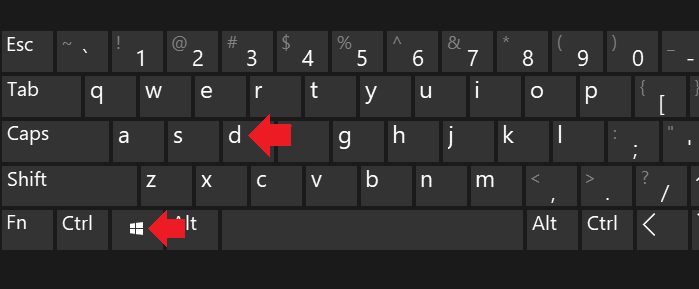
Второй способ — Win+M. По сути, тоже самое, только буква M не очень удобно расположена на клавиатуре по отношению к Win.
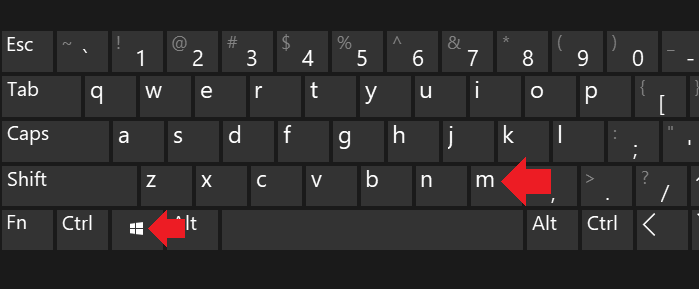
Что интересно, если вы свернете вкладки с помощью комбинации Win+M, то развернуть их этим же способом уже не выйдет, зато Win+D работает в «обе стороны».
Также для разворачивания окон работает комбинация клавиш Shift+Win+M.
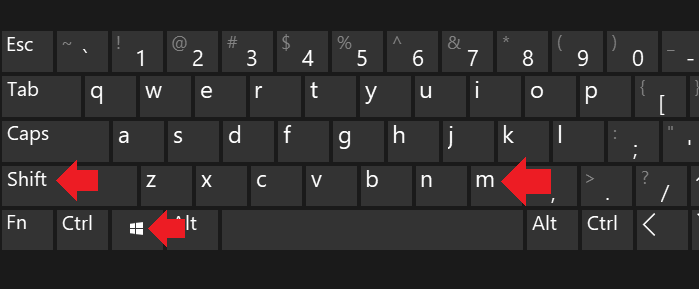
Для удобного перемещения между окнами используйте комбинацию клавиш Alt+Tab.
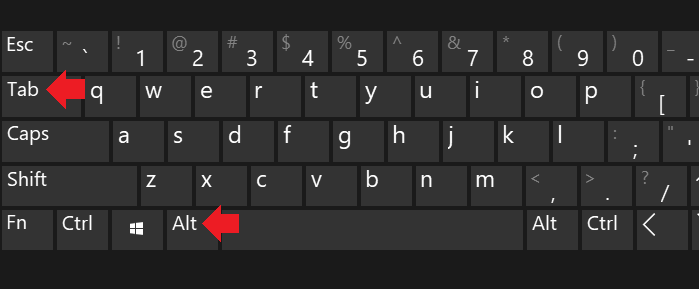
В этом случае отображается наглядное окно с используемыми вкладками.
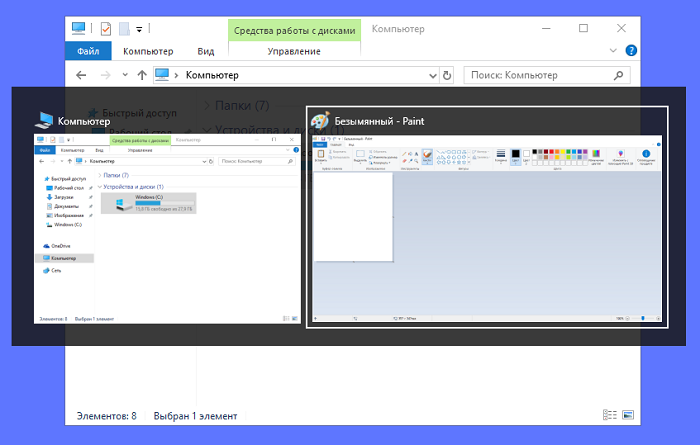
Мышкой
Для сворачивания всех окон мышкой используется простейший и одновременно очень удобный метод — нажатие на небольшую кнопку, расположенную в правой части панели задач.
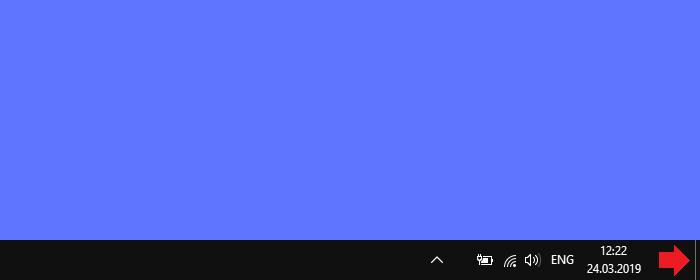
Нажатие на кнопку как сворачивает окна, так и разворачивает их.
Уважаемые пользователи! Если наш сайт вам помог или что-то в нем не понравилось, будем рады, если вы оставите комментарий. Заранее большое спасибо.
Вам будет интересно:
- Как переключить язык на клавиатуре с русского на английский и наоборот?
- Что такое спам?
- Как выключить компьютер или ноутбук с помощью клавиатуры?
- Как выделить текст с помощью клавиатуры?
- Как выключить компьютер или ноутбук: различные способы
- Что такое аккаунт и для чего он нужен?
- Как включить экранную клавиатуру на Windows 7 или 8?
Источник: siteprokompy.ru